9 „iPhone“ privatumo nustatymai, kuriuos turėtumėte įjungti dabar

„Apple“ privatumo srityje dirba geriau nei dauguma įmonių. Tačiau ne visi numatytieji „iPhone“ nustatymai yra naudingi vartotojui.
„iPhone“ / „iPad“ įrenginyje yra programa „Failai“, skirta tvarkyti visus įrenginyje esančius failus, įskaitant vartotojų atsisiųstus failus. Atsisiunčiant failus „Windows“ arba „Mac“ sistemoje, naujai atsisiųstus failus lengva rasti per sistemos nustatytą atsisiųstų failų išsaugojimo aplanką arba galite patys pasirinkti atsisiųstų failų išsaugojimo aplanką. „iPhone“ / „iPad“ įrenginyje tokio aiškaus aplanko nėra arba negalite atidaryti atsisiųstų failų išsaugojimo aplanko naršyklėje, kaip kompiuteryje. Tačiau atsisiųstų failų galite ieškoti naudodami įrenginyje esančią programą „Failai“. Šiame straipsnyje skaitytojai sužinos, kaip rasti atsisiųstus failus „iPhone“ / „iPad“ įrenginyje.
Instrukcijos, kaip rasti atsisiųstus failus „iPhone“ / „iPad“ įrenginyje
1 veiksmas:
„iPhone“ / „iPad“ įrenginyje randame programėlę „Failai“, tada spustelėkite „Naršyti“ ir, ieškodami sąsajos, spustelėkite „iPhone“ įrenginyje , kad pamatytumėte visus įrenginyje išsaugotus failus. Šiuo metu vartotojas iš karto pamatys aplanką „Atsisiuntimai“ .
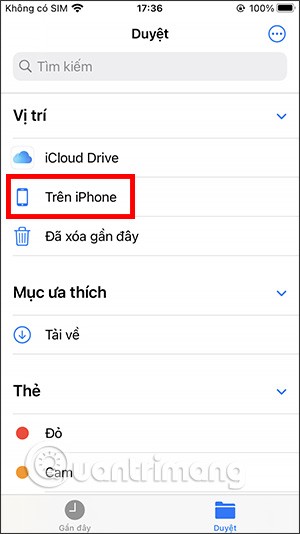
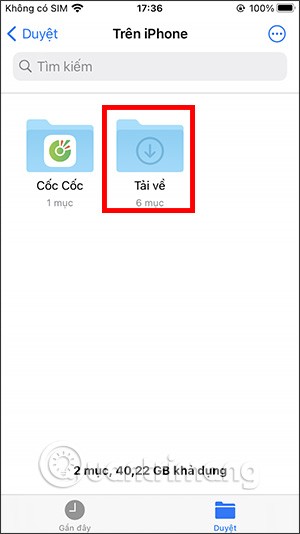
2 veiksmas:
Dabar matysite visus į „iPhone“ / „iPad“ atsisiųstus failus. Palieskite 3 taškų piktogramą viršutiniame dešiniajame kampe, kad pakeistumėte failų rūšiavimo aplanke būdą.
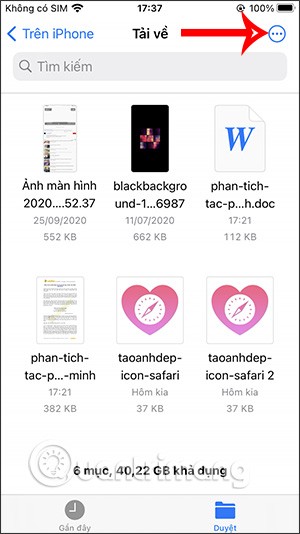
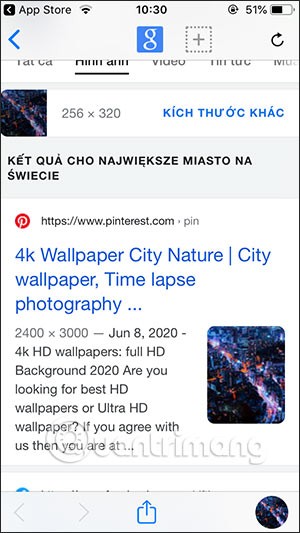
3 veiksmas:
Paspaudžiame ir palaikome failo miniatiūrą, kad būtų rodomas šio failo parinkčių sąrašas, pvz., perkėlimas, kopijavimas ar pervadinimas... Taip pat galite atidaryti failą, kad peržiūrėtumėte turinį, kartu su kitomis parinktimis, pvz., turinio rašymas, piešimas naudojant failą kaip dokumentą.
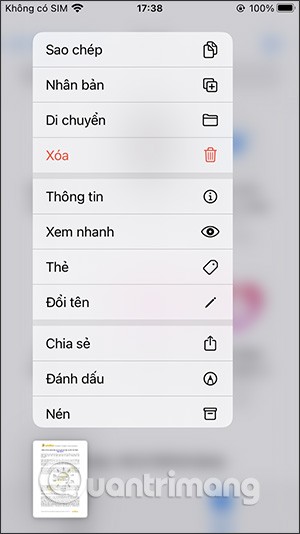
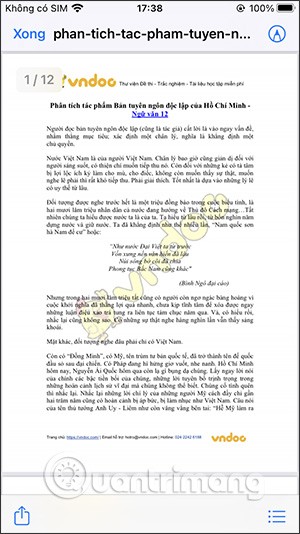
Vaizdo įrašo pamoka, kaip rasti failus, kuriuos galima atsisiųsti į „iPhone“ / „iPad“
Kaip rasti atsisiuntimus naudojant paieškos programėlę
Jei failo nėra aplanke „Atsisiuntimai“, galite naudoti „Spotlight“ paiešką arba ieškoti programoje „Failai“.
1. Atidarykite programėlę „Failai“ savo telefone.
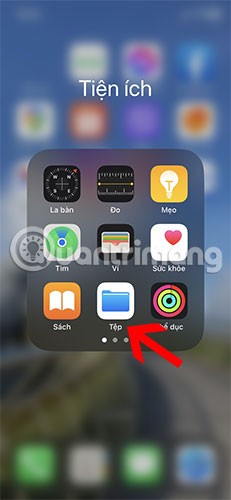
2. Spustelėkite paieškos juostą viršuje ir įveskite norimo rasti failo pavadinimą.
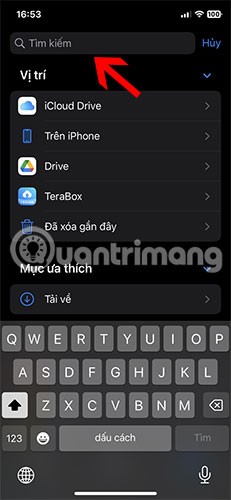
3. Atsisiųstas failas bus rodomas paieškos rezultatuose. Radę failą, palieskite jį ir palaikykite jį, tada meniu pasirinkite „Rodyti aplanke, kuriame yra failas“, kad pamatytumėte jį dabartiniame aplanke. Aplanko pavadinimą matysite viršuje.
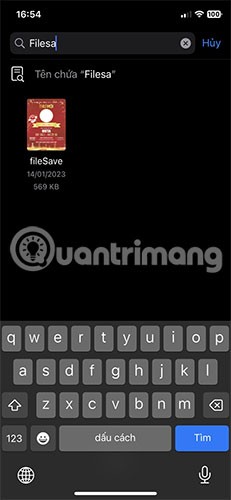
4. Arba braukite žemyn nuo ekrano vidurio pagrindiniame ekrane, kad atidarytumėte „Spotlight“ paiešką. Įveskite failo pavadinimą ir turėtumėte pamatyti atitinkamus rezultatus.
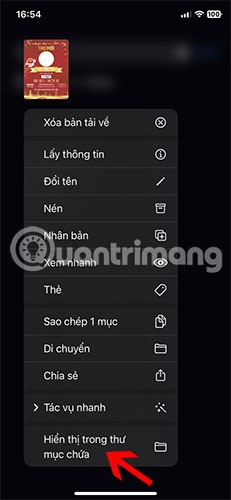
Kaip rasti atsisiųstas nuotraukas
Paprastai nuotraukos, atsisiųstos iš interneto naudojant bet kurią naršyklę, pvz., „Safari“, „Chrome“ ar bet kurią kitą programėlę, bus rodomos „Apple“ nuotraukų programėlėje. Tačiau jei nuotrauką atsisiuntėte paliesdami mygtuką „ Išsaugoti nuotraukose“ , raskite ją aplanke „Atsisiuntimai“ , kaip aprašyta anksčiau.

Kaip rasti atsisiųstą muziką
Atsisiųsta muzika bus rodoma „Muzikos“ programėlės aplanke „Atsisiuntimai“. Norėdami rasti atsisiųstus muzikos failus „iPhone“ telefone, atlikite šiuos veiksmus:
1. Atidarykite „Apple Music“ programėlę savo „iPhone“ telefone.
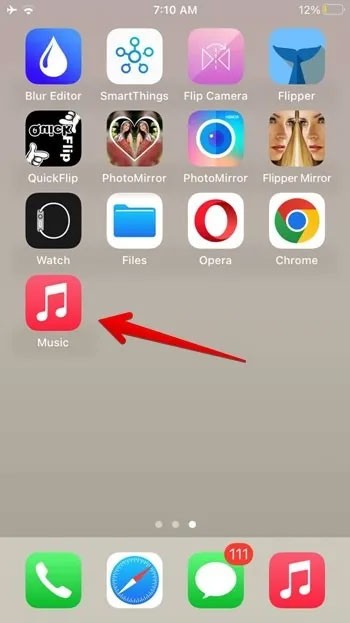
2. Apačioje palieskite skirtuką „Biblioteka“ ir pasirinkite aplanką „ Atsisiuntimai“ .
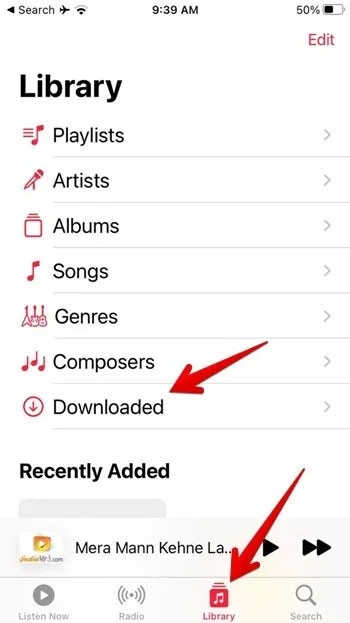
3. Rasite skirtingas atsisiųstų muzikos failų kategorijas, pvz., atlikėjus, albumus, dainas ir kt. Slinkite žemyn, kad rastumėte skyrių „Neseniai atsisiųsti“ .
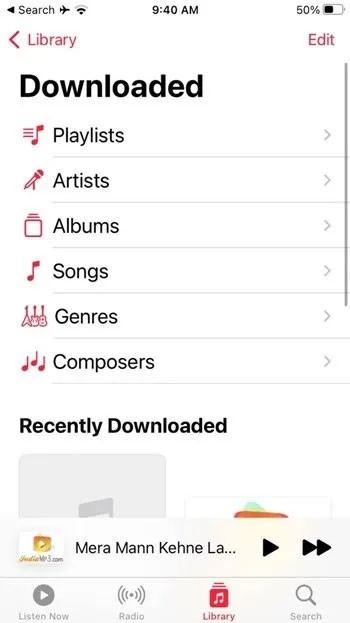
Taip pat žr.:
„Apple“ privatumo srityje dirba geriau nei dauguma įmonių. Tačiau ne visi numatytieji „iPhone“ nustatymai yra naudingi vartotojui.
Šiuo veiksmo mygtuku galite bet kada paskambinti „ChatGPT“ savo telefone. Čia pateikiamas vadovas, kaip atidaryti „ChatGPT“ naudojant veiksmo mygtuką „iPhone“ telefone.
Kaip padaryti ilgą ekrano kopiją „iPhone“ telefone, galite lengvai užfiksuoti visą tinklalapį. Slenkančios ekrano kopijos funkcija „iPhone“ telefone pasiekiama „iOS 13“, „iOS 14“, o čia pateikiamas išsamus vadovas, kaip padaryti ilgą ekrano kopiją „iPhone“.
„iCloud“ slaptažodį galite pakeisti įvairiais būdais. „iCloud“ slaptažodį galite pakeisti kompiuteryje arba telefone naudodami palaikymo programą.
Kai „iPhone“ įrenginyje siunčiate bendrą albumą kam nors kitam, tas asmuo turi sutikti prie jo prisijungti. Yra keli būdai, kaip priimti kvietimus bendrinti albumą „iPhone“ įrenginyje, kaip parodyta toliau.
Kadangi „AirPods“ ausinės yra mažos ir lengvos, jas kartais lengva pamesti. Geros žinios yra tai, kad prieš pradėdami ieškoti pamestų ausinių namuose, galite jas sekti naudodami „iPhone“.
Ar žinojote, kad priklausomai nuo regiono, kuriame pagamintas jūsų „iPhone“, jis gali skirtis, palyginti su kitose šalyse parduodamais „iPhone“?
Atvirkštinė vaizdų paieška „iPhone“ yra labai paprasta, kai galite naudoti įrenginio naršyklę arba naudoti kai kurias trečiųjų šalių programas, kad gautumėte daugiau paieškos parinkčių.
Horizontaliai pasukus ekraną „iPhone“ telefone, galima patogiau žiūrėti filmus ar „Netflix“, peržiūrėti PDF failus, žaisti žaidimus ir kt. bei mėgautis geresne patirtimi.
Jei kada nors pabudę pastebėjote, kad jūsų „iPhone“ baterija staiga nukrito iki 20 % ar mažiau, jūs ne vieni.
„Family Sharing“ leidžia bendrinti „Apple“ prenumeratas, pirkinius, „iCloud“ saugyklą ir buvimo vietą su net šešiais žmonėmis.
„Apple“ ką tik oficialiai pristatė „iOS 18“ – naujausią „iPhone“ operacinės sistemos versiją su patraukliomis funkcijomis ir gražiais ekrano fonais.
Kaip ir dauguma žmonių, jūs tikriausiai tiesiog išsiunčiate (arba perskaitote) žinutę ir einate toliau. Tačiau tikėtina, kad praleidžiate daugybę paslėptų funkcijų.
Įdiegę programą „iPhone“ telefone iš kito šaltinio, turėsite rankiniu būdu patvirtinti, kad programa patikima. Tada programa bus įdiegta jūsų „iPhone“ telefone ir galėsite ją naudoti.
Atsijungus nuo „Mail“ paskyros „iPhone“ telefone, paskyra bus visiškai uždaryta, o el. pašto paslauga bus perjungta į kitą.
Nustatant naują „iPhone“, naudinga pradėti nuo tvirto puikių programėlių pagrindo.
Nėra nieko sudėtingo, kaip tai padaryti.
Palyginti su kompiuteriu, kuriame tiksliam pasirinkimui atlikti naudojama pelė, „iPhone“ (arba „iPad“) telefone bakstelėti tinkamoje vietoje yra daug sunkiau. Taip yra tol, kol nesužinosite apie paslėptą jutiklinę planšetę, kuri visą laiką buvo tiesiai po jūsų pirštu.
„iPhone“ nutildo „iPhone“ garsą nuo nežinomų skambintojų, o „iOS 26“ sistemoje „iPhone“ automatiškai gauna skambučius iš nežinomo numerio ir klausia skambučio priežasties. Jei norite gauti nežinomus skambučius „iPhone“, vadovaukitės toliau pateiktomis instrukcijomis.
„iPhone“ turi garsiakalbio garsumo ribojimo nustatymą, skirtą garsui valdyti. Tačiau kai kuriais atvejais norint girdėti turinį, reikia padidinti „iPhone“ garsumą.
„Apple“ privatumo srityje dirba geriau nei dauguma įmonių. Tačiau ne visi numatytieji „iPhone“ nustatymai yra naudingi vartotojui.
Šiuo veiksmo mygtuku galite bet kada paskambinti „ChatGPT“ savo telefone. Čia pateikiamas vadovas, kaip atidaryti „ChatGPT“ naudojant veiksmo mygtuką „iPhone“ telefone.
Kaip padaryti ilgą ekrano kopiją „iPhone“ telefone, galite lengvai užfiksuoti visą tinklalapį. Slenkančios ekrano kopijos funkcija „iPhone“ telefone pasiekiama „iOS 13“, „iOS 14“, o čia pateikiamas išsamus vadovas, kaip padaryti ilgą ekrano kopiją „iPhone“.
„iCloud“ slaptažodį galite pakeisti įvairiais būdais. „iCloud“ slaptažodį galite pakeisti kompiuteryje arba telefone naudodami palaikymo programą.
Kai „iPhone“ įrenginyje siunčiate bendrą albumą kam nors kitam, tas asmuo turi sutikti prie jo prisijungti. Yra keli būdai, kaip priimti kvietimus bendrinti albumą „iPhone“ įrenginyje, kaip parodyta toliau.
Kadangi „AirPods“ ausinės yra mažos ir lengvos, jas kartais lengva pamesti. Geros žinios yra tai, kad prieš pradėdami ieškoti pamestų ausinių namuose, galite jas sekti naudodami „iPhone“.
Ar žinojote, kad priklausomai nuo regiono, kuriame pagamintas jūsų „iPhone“, jis gali skirtis, palyginti su kitose šalyse parduodamais „iPhone“?
Atvirkštinė vaizdų paieška „iPhone“ yra labai paprasta, kai galite naudoti įrenginio naršyklę arba naudoti kai kurias trečiųjų šalių programas, kad gautumėte daugiau paieškos parinkčių.
Horizontaliai pasukus ekraną „iPhone“ telefone, galima patogiau žiūrėti filmus ar „Netflix“, peržiūrėti PDF failus, žaisti žaidimus ir kt. bei mėgautis geresne patirtimi.
Jei kada nors pabudę pastebėjote, kad jūsų „iPhone“ baterija staiga nukrito iki 20 % ar mažiau, jūs ne vieni.


















